Kui kasutate USB-mäluseadet juba mõnda aega, oleksite kogenud valu, kui klõpsate pöidla draivi eemaldamiseks iga kord ikooni Riistvara turvaline eemaldamine. Kuigi te ei pea seda ülesannet tegema FAT-failisüsteemi USB-draivide jaoks, on see paljudele kasutajatele muutunud vaiketoiminguks, sõltumata failisüsteemist.
Fakt on see, et kui olete oma USB-mäluseadme vormindanud FAT-failisüsteemis, ei pea te klõpsama nuppu „Riistvara turvaline eemaldamine”. Ilmselgelt ei pea te kõiki samme läbima, kuna enamikul pöidlajaamadest on vaikimisi FAT-failisüsteem. Kui soovite, et pöidla draivi jaoks oleks NTFS-failisüsteem, järgige meie juhendit FAT teisendamine NTFS-iks.
Nii et olete valmis riistvara eemaldamise turvaliselt eemaldama ja järgige allolevat juhendit.
1. Paremklõpsake töölaual ja valige Uus > Otsetee.
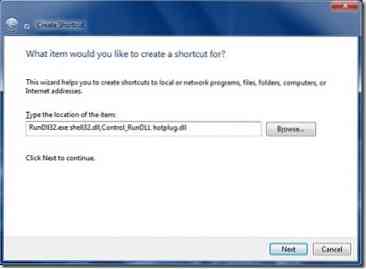
2. Sisestage uues dialoogiboksis järgmine kood:
RunDll32.exe kest32.dll, Control_RunDLL kuum pistik.dll
3. Kliki Järgmine nupp ja sisestage otseteele sobiv nimi (öelge: Eemalda riistvara) ja klõpsake nuppu Lõpeta.
4. Võite siit lahkuda, kui soovite klaviatuuri otsetee asemel töölaua otseteed. Klaviatuuri otsetee loomiseks, paremklõps otseteeikoonil ja valige Atribuudid.

5. Kliki Kiirklahv klaviatuuri otsetee loomiseks vajutage suvalist klaviatuurinuppu.
6. Klõpsake nuppu Rakenda ja siis nautige oma uut kiirklahvi.
Niisiis, järgmine kord näete allolevat ekraani, kui vajutate otseteeklahvi. Valige oma seade ja vajutage Lõpeta riistvara ohutuks eemaldamiseks.
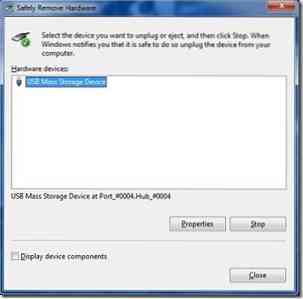
 Phenquestions
Phenquestions


